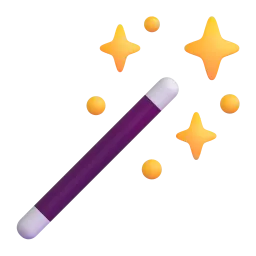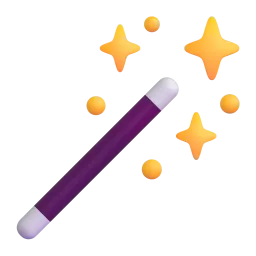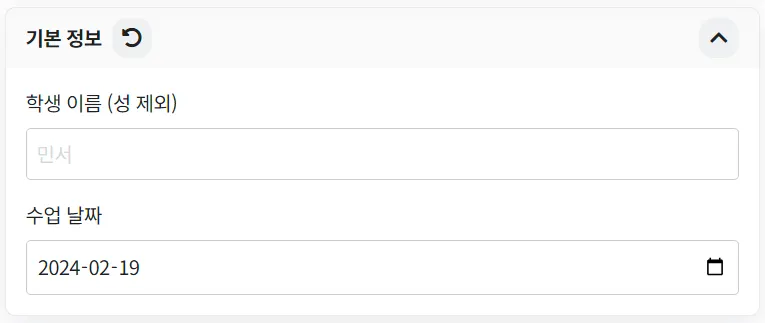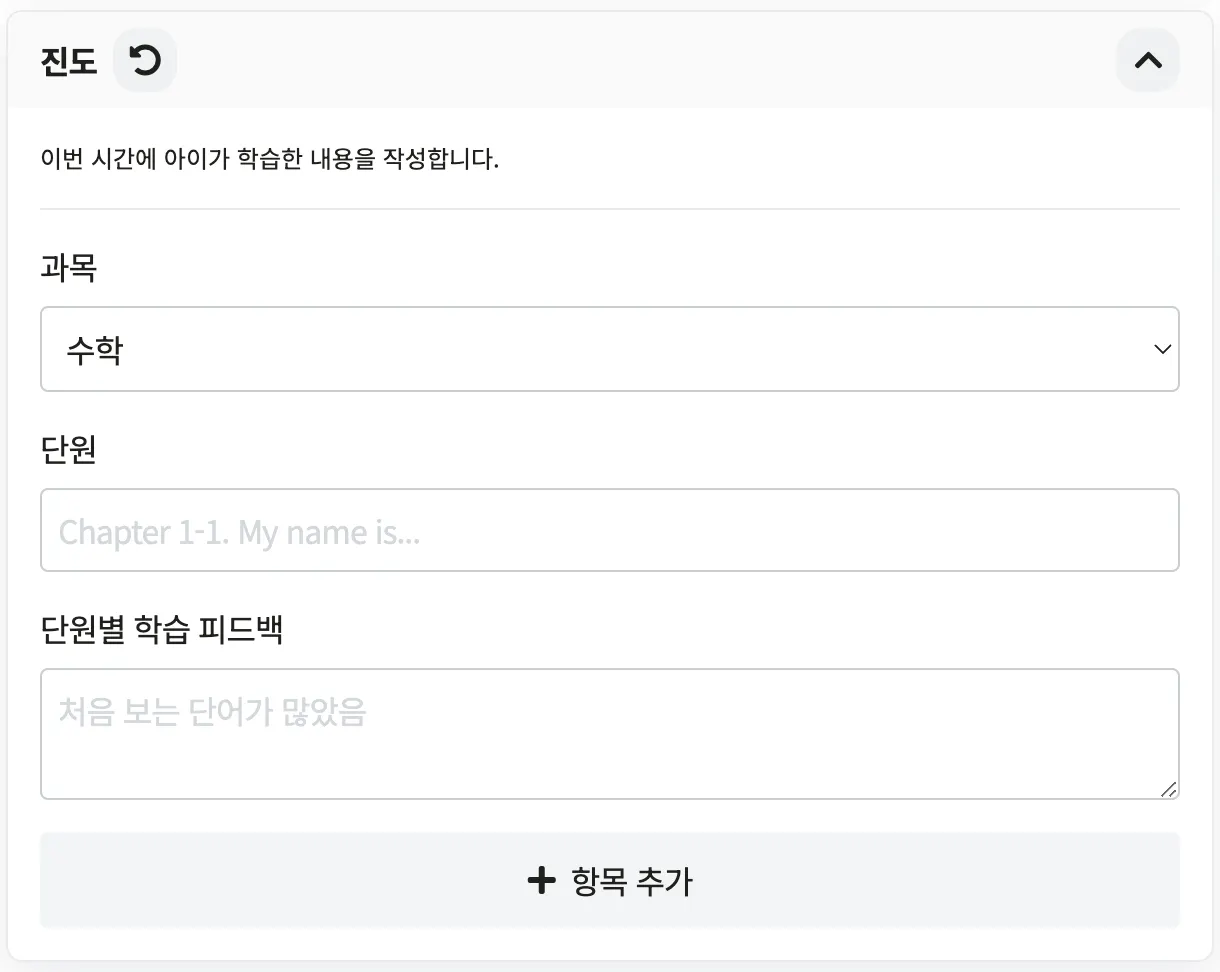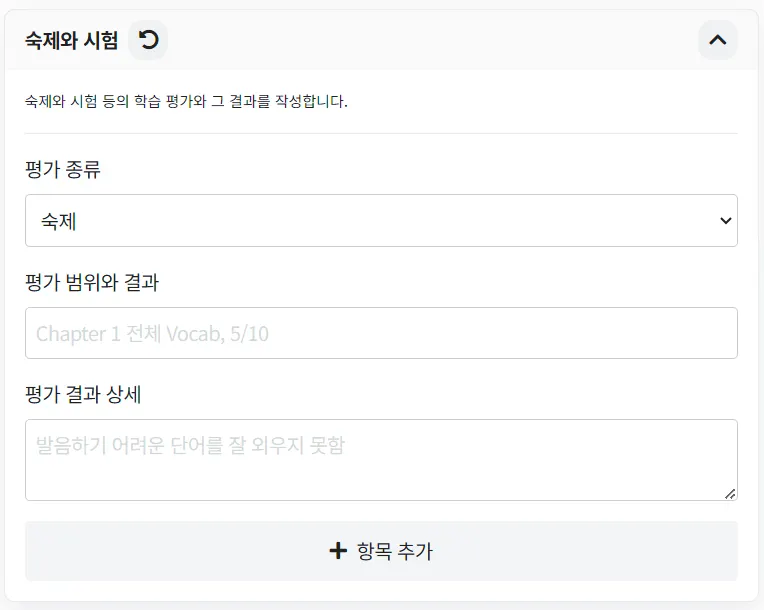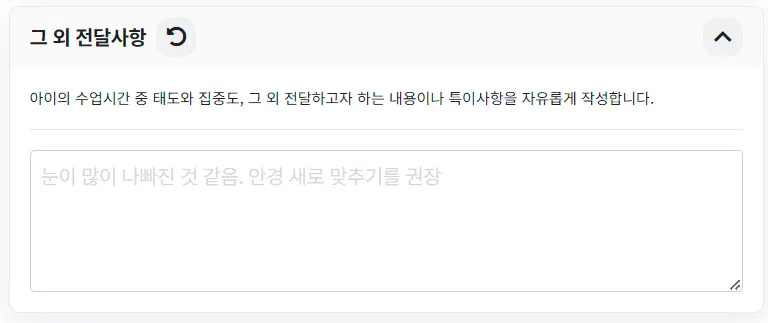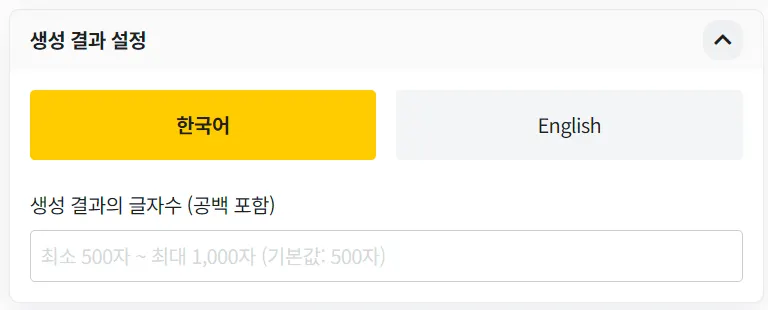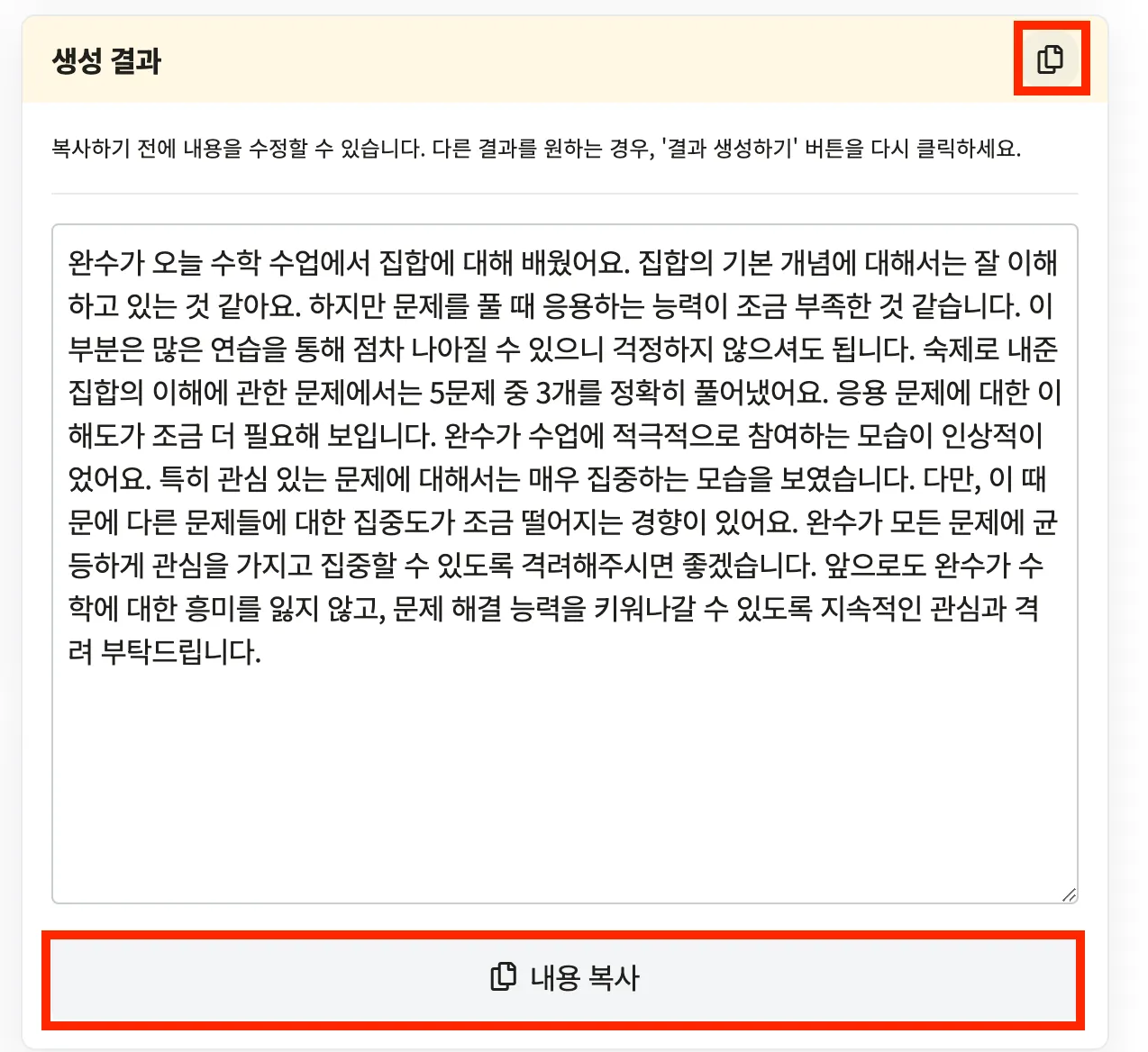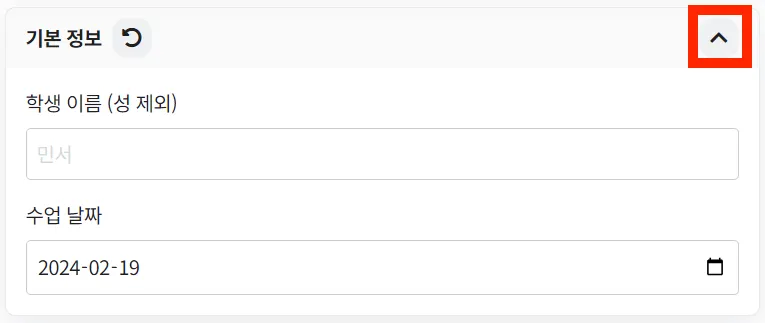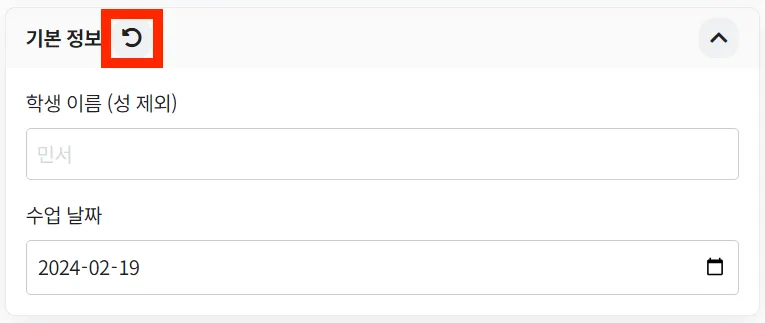현재 해당 서비스는 알파(alpha) 버전으로, 사용을 허가받은 내부 사용자에게만 제공됩니다.
데스크탑 및 Chrome 브라우저 사용에 최적화되어 있습니다.
사용 매뉴얼
Windows 11 (한국어) / Chrome 환경을 기준으로 작성되었습니다.
기본 정보
•
학생 이름 (성 제외) - 필수
◦
결과물에 사용될 학생의 이름입니다.
◦
성을 제외하고, 평소 수업시간에 아이를 호칭하는 형태로 작성해주시면 됩니다.
•
수업 날짜 - 필수
◦
페이지에 접속한 시간이 초기값으로 설정됩니다.
◦
날짜의 표기 방식은 접속 환경에 따라 다르게 보여질 수 있습니다. 예를 들어, macOS에서 영어를 기본 언어로 사용하시는 상태에서 서비스에 접근하면, 날짜는 ‘02/19/2024’의 형태로 표기됩니다. (이 경우 MM/dd/yyyy의 미국식 표기법을 따름)
진도
•
과목 - 필수
◦
‘수학’, ‘과학’, ‘영어’의 세 가지 선택지를 제공합니다.
◦
초기값은 ‘수학’입니다.
초기값 변경 요청이나 선택지 추가/변경 요청의 경우, 슬랙 채널 또는 상단의 버그 제보 및 기능 개선 요청을 통해 내용을 전달주시면 빠르게 확인하여 추가해 드리도록 하겠습니다.
•
단원 - 필수
◦
오늘 배운 단원/소단원이나 주제를 입력합니다. 예를 들어, 교과서에 표기된 각 소단원의 이름을 명시합니다.
•
단원별 학습 피드백 - 선택
◦
학생이 해당 단원을 어떻게 학습했는지에 대해 보다 상세히 입력합니다.
◦
단원별 학습 피드백은 선택사항입니다. 해당 내용을 단원별로 작성하기 어려운 경우, 최하단의 ‘그 외 전달사항’ 란을 이용하셔도 무방합니다.
•
항목 추가 (버튼) - 선택
◦
다양한 과목과 단원에 대한 내용을 입력하려는 경우, 해당 버튼을 클릭하여 동일한 양식을 추가할 수 있습니다.
현재 추가한 항목을 삭제할 수 있는 기능은 구현되어 있지 않습니다. 이용에 참고 부탁드립니다.
숙제와 시험
•
평가 종류 - 필수
◦
‘숙제’, ‘시험’의 두 가지 선택지를 제공합니다.
◦
초기값은 ‘숙제’입니다.
초기값 변경 요청이나 선택지 추가/변경 요청의 경우, 슬랙 채널 또는 상단의 버그 제보 및 기능 개선 요청을 통해 내용을 전달주시면 빠르게 확인하여 추가해 드리도록 하겠습니다.
•
평가 범위와 결과 - 필수
◦
숙제나 시험 범위를 입력하고, 점수를 추가로 입력합니다.
◦
예를 들어, ‘지난주 단어 쪽지시험, 10점 만점에 5점’과 같은 형태로 자유롭게 입력하시면 됩니다.
•
평가 결과 상세 - 선택
◦
해당 숙제나 시험의 결과에 대해 첨언하고자 하는 부분을 입력합니다.
◦
평가 결과 상세는 선택사항입니다. 해당 내용을 개별로 작성하기 어려운 경우, 최하단의 ‘그 외 전달사항’ 란을 이용하셔도 무방합니다.
•
항목 추가 (버튼) - 선택
◦
진행한 평가가 1개 이상인 경우, 해당 버튼을 클릭하여 동일한 양식을 추가할 수 있습니다.
현재 추가한 항목을 삭제할 수 있는 기능은 구현되어 있지 않습니다. 이용에 참고 부탁드립니다.
그 외 전달사항
•
그 외 전달사항 - 선택
◦
위 칸에서 입력하지 못했으나, 보호자님께 전달하고자 하는 내용을 자유롭게 입력합니다.
◦
작성에는 별도 제약이 없습니다. 아이의 오늘 수업 태도, 가정에서 확인해주었으면 하는 사항 등을 필요한 만큼 포함하여 작성하시면 됩니다.
◦
반드시 완결된 문장 형식을 지키지 않으셔도 됩니다.
생성 결과 설정
•
언어 선택 - 필수
◦
‘한국어’와 ‘영어’를 지원합니다.
◦
초기값은 ‘한국어’입니다.
•
생성 결과의 글자수 (공백 포함) - 선택
◦
공백을 포함한 최종 결과물의 분량을 결정합니다. 대략적으로 이 정도 분량이었으면 하는 수준을 입력해 주시면 됩니다.
◦
초기값은 ‘500’입니다.
결과 생성하기
•
‘결과 생성하기’ 버튼을 클릭하면, 입력한 내용을 기반으로 결과가 생성됩니다.
•
모든 항목을 입력하였을 때, 생성 완료까지는 약 60초가 소요됩니다.
생성 결과
•
생성이 완료되면, ‘생성 결과’란에 생성된 내용이 표기됩니다.
•
해당 ‘생성 결과’란에서 즉시 내용을 수정할 수 있습니다. 결과물 중 어색하다고 생각하는 부분이나 입력과 다르다고 생각되는 것은 해당 페이지에서 바로 수정 가능합니다.
•
‘내용 복사’ 버튼(스크린샷 중 빨간 테두리 표기 부분)을 클릭하여 해당 ‘생성 결과’란의 내용을 복사할 수 있습니다. 내용을 복사하여 필요한 곳에 붙여넣어 보세요.
부가기능
항목별 접기/펼치기
•
각 항목 카드별 우측 상단의 아이콘으로 개별 항목 카드를 접거나 펼칠 수 있습니다. (스크린샷 중 빨간 테두리 표기 부분)
전체 초기화 / 항목별 초기화
•
각 항목 카드별 제목 옆 아이콘으로 개별 항목 카드에 작성된 내용을 초기화할 수 있습니다.
•
또한, 페이지 최상단의 우측 ‘초기화’ 버튼으로 전체 입력 내용을 초기화할 수 있습니다.